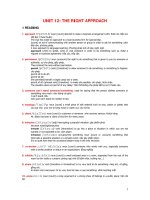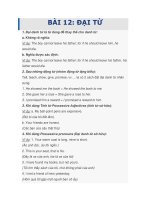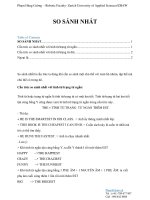Bai 12
Bạn đang xem bản rút gọn của tài liệu. Xem và tải ngay bản đầy đủ của tài liệu tại đây (1.51 MB, 14 trang )
<span class='text_page_counter'>(1)</span>
<span class='text_page_counter'>(2)</span> Kiểm Kiểm tra tra bài bài cũ: cũ: Sắp xếp các thao tác dưới đây theo thứ tự đúng để chèn hình ảnh vào trang chiếu: A. Chọn thư mục lưu tệp tin hình ảnh.. B. Chọn lệnh Insert PictureFrom File. C. Chọn trang chiếu cần chèn ảnh vào.. D. Nháy chọn tệp đồ họa cần thiết và nháy Insert. Sắp xếp là:. C. B. A. D. 23 30 29 28 26 27 10 11 12 13 14 15 16 17 18 19 20 21 22 24 25 6 7 8 9 0 1 2 3 4 5.
<span class='text_page_counter'>(3)</span> Quan sát 1. Hoa §Ñp.
<span class='text_page_counter'>(4)</span> Quan sát 2. Hoa §Ñp.
<span class='text_page_counter'>(5)</span> 51. Bài 12: TẠO CÁC HIỆU ỨNG ĐỘNG (t1).
<span class='text_page_counter'>(6)</span> BÀI 12: TẠO CÁC HIỆU ỨNG ĐỘNG Chuyểntrang trangchiếu chiếu Chuyển. Tạohiệu hiệuứng ứngđộng độngcho chođối đốitượng tượng Tạo. Sửdụng dụngcác cáchiệu hiệuứng ứngđộng động Sử Mộtvài vàilưu lưuýýkhi khitạo tạobài bàitrình trìnhchiếu chiếu Một.
<span class='text_page_counter'>(7)</span> 1. Chuyển trang chiếu :. -? Hiệu ứng chuyển trang chiếu thay đổi cách xuất hiện Theo em vì sao cần chuyển trang chiếu nội dung của trang chiếu.. - Các tùy chọn cùng vớicókiểu hiệu ứng: Vậy ta thể thay đổi cách xuất Thông thường nội dung trên trang chiếu hi + Thời điểm xuất hiện trang chiếu. ? hiện đổicủa cách xuất hiện đó nội dung trang chiếu? ? Thay độ xuất hiện trang chiếu. ?+ Tốcnhư thế nào? Vậy hiệu ? gọi là gì?ứng chuyển trang + Âm thanh đi kèm khi trang chiếu xuất hiện. chiếu là gì?.
<span class='text_page_counter'>(8)</span> 1. trang -Chuyển Các bước đặtchiếu hiệu :. ứng chuyển cho trang chiếu: B1: Chọn các trang chiếu cần tạo hiệu ứng. B2: Mở bảng chọn Slide Show / Slide Transition. B3: Nháy chọn hiệu ứng thích hợp. - No Transition: Ngầm định. Chuyển trang: - On mouse click. - Automatically after. * Apply to All Slides.. ? Các bước đặt hiệu ứng chuyển cho trang chiếu? 1. Chọn hiệu ứng chuyển tiếp.. 4. Chuyển trang chiếu khi nháy chuột.. 6. Áp dụng một hiệu ứng chuyển cho tất cả các trang chiếu của bài trình chiếu.. 2. Chọn tốc độ chuyển tiếp. 3. Chọn âm thanh đi kèm. 5. Tự động chuyển trang chiếu..
<span class='text_page_counter'>(9)</span> 1. ChuyÓn trang chiÕu: 2. Tạo hiệu ứng động cho đối tượng:. hiệu ứng cho các đối tượng ? cóTạo ? Ta thể thay đổi cáchchiếu xuất hiện Trên một trang thường ? ?các Trên trang chiếu nhằm mục Thông thường đối tượng đối tượng nàycác không? có xuất những đốinhư tượng đích gì? hiện đó thếnào? nào?.
<span class='text_page_counter'>(10)</span> 1. ChuyÓn trang chiÕu: 2. Tạo hiệu ứng động cho trang chiếu.. B1: Chọn trang chiếu cần áp dụng hiệu ứng động 1. Chọn hiệu có sẵn. ứng. B2: Slide Show/ Animation Schemes. B3: Nháy chọn hiệu ứng thích hợp ngăn bên phải cửa sổ.. ? Các bước đặt hiệu ứng?. 2. Nháy chuột nút này đ áp dụng cho toàn bộ trang chiếu..
<span class='text_page_counter'>(11)</span> 1. ChuyÓn trang chiÕu: 2. Tạo hiệu ứng động cho đối tượng.. - Các bước đặt hiệu ứng cho một đối tượng: B1: Chọn đối tượng cần tạo hiệu ứng. B2: Slide Show /Custom Animation. B3: Chọn hiệu ứng thích hợp..
<span class='text_page_counter'>(12)</span> Bài Bài tập tập 11 Tạo hiệu ứng động cho các đối tượng chọn lệnh nào trong các lệnh dưới đây?. A. Chọn lệnh Slide Show Slide Transition. B. Chọn lệnh Slide Show Animation Schemes.. C. D. Chọn lệnh Slide Show Custom Shows. Cả A và C đều đúng.
<span class='text_page_counter'>(13)</span> Bài Bài tập tập 22 Em hãy sắp xếp theo thứ tự phù hợp để tạo chuyển tiếp giữa các trang trình chiếu. A. Chọn các trang chiếu cần tạo hiệu ứng. B. Nháy chọn hiệu ứng thích hợp trong ngăn xuất hiện sau đó, ở bên phải cửa sổ. C. Mở bảng Slide Show Slide Transition Sắp xếp là:. A. C. B.
<span class='text_page_counter'>(14)</span> Kính chúc quý Thầy cô sức khoẻ Hạnh phúc – Thành đạt.
<span class='text_page_counter'>(15)</span>